火狐浏览器设置关闭提醒的教程
时间:2024-05-16 14:31:55作者:极光下载站人气:131
火狐浏览器是一款免费开源的浏览器,它拥有着强大且丰富的功能,可以让用户享受到全新、安全且快速的网页浏览服务,因此火狐浏览器软件深受用户的喜爱,当用户在使用火狐浏览器时,有时会在浏览网页的过程中打开多个标签页,为了防止自己误触导致浏览器关闭的情况,用户可以开启关闭提醒功能,可是有用户不知道怎么来设置关闭提醒功能,其实这个问题是很好解决的,用户直接在设置窗口中点击常规选项卡,接着在标签页板块中勾选关闭多个标签页时向您确认选项即可解决问题,那么接下来就让小编来向大家分享一下火狐浏览器设置关闭提醒的方法教程吧,希望用户能够从中获取到有用的经验。
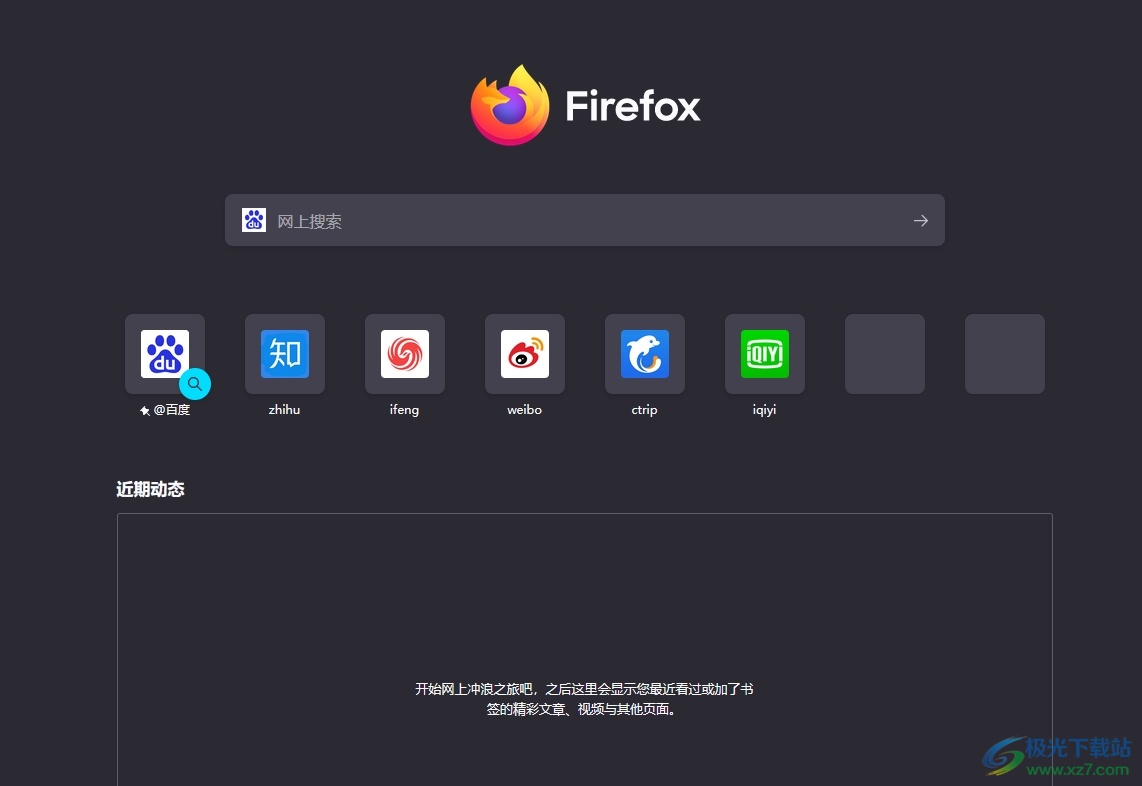
方法步骤
1.用户在电脑上打开火狐浏览器,并来到主页上点击右上角三横图标
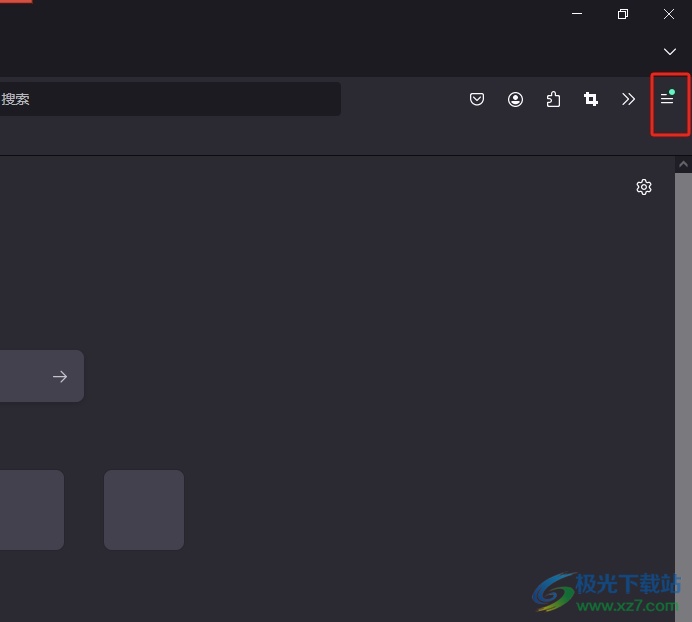
2.在弹出来的下拉选项卡中,用户选择其中的设置选项,将会打开设置窗口
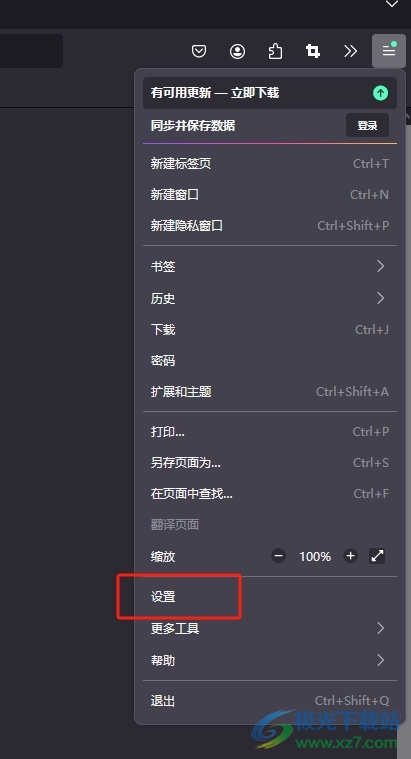
3.进入到设置窗口中,用户将左侧的选项卡切换到常规选项卡上
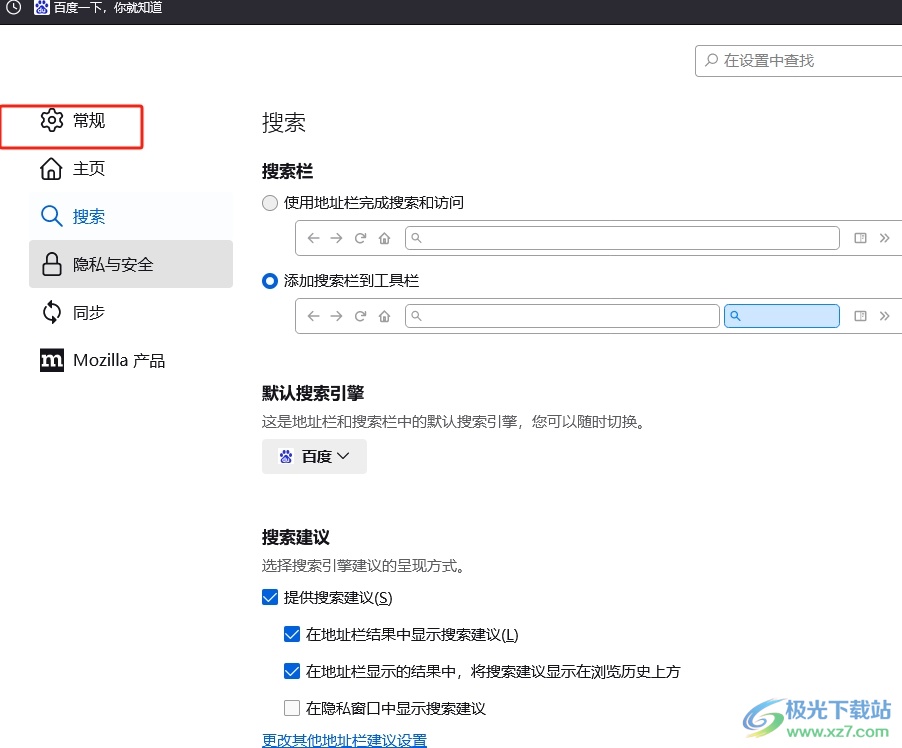
4.这时在页面右侧的功能板块中,用户在标签页板块中勾选关闭多个标签页时向您确认选项即可解决问题
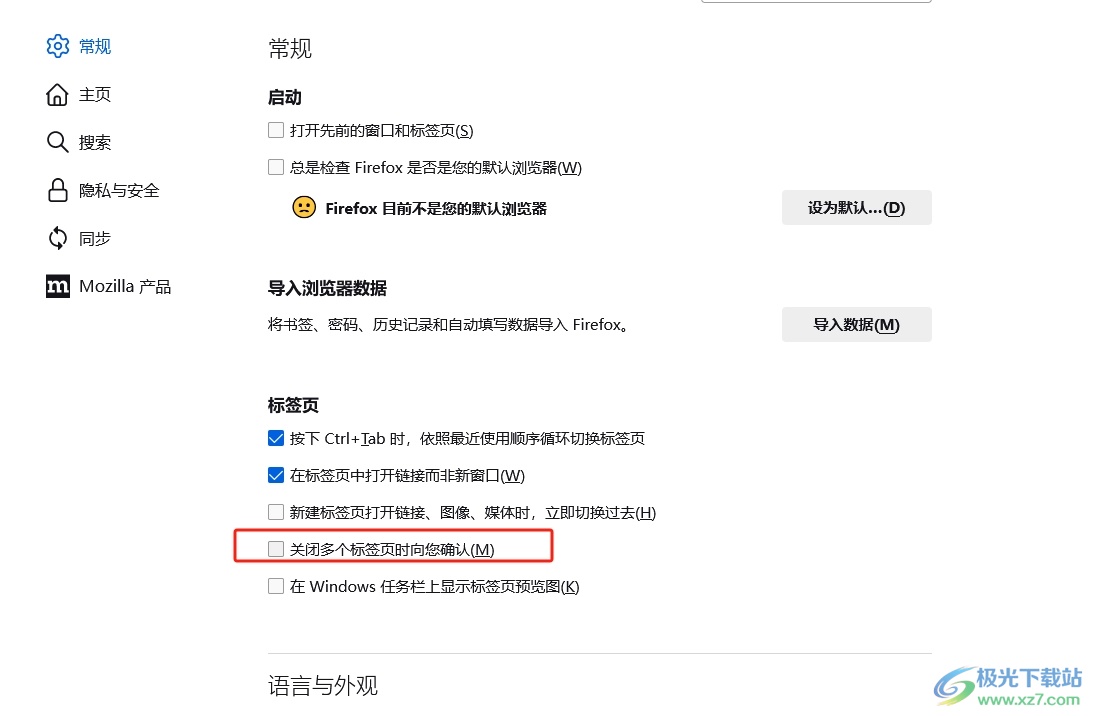
5.完成上述操作后,用户再次关闭标签页,就会弹出关闭提醒窗口了
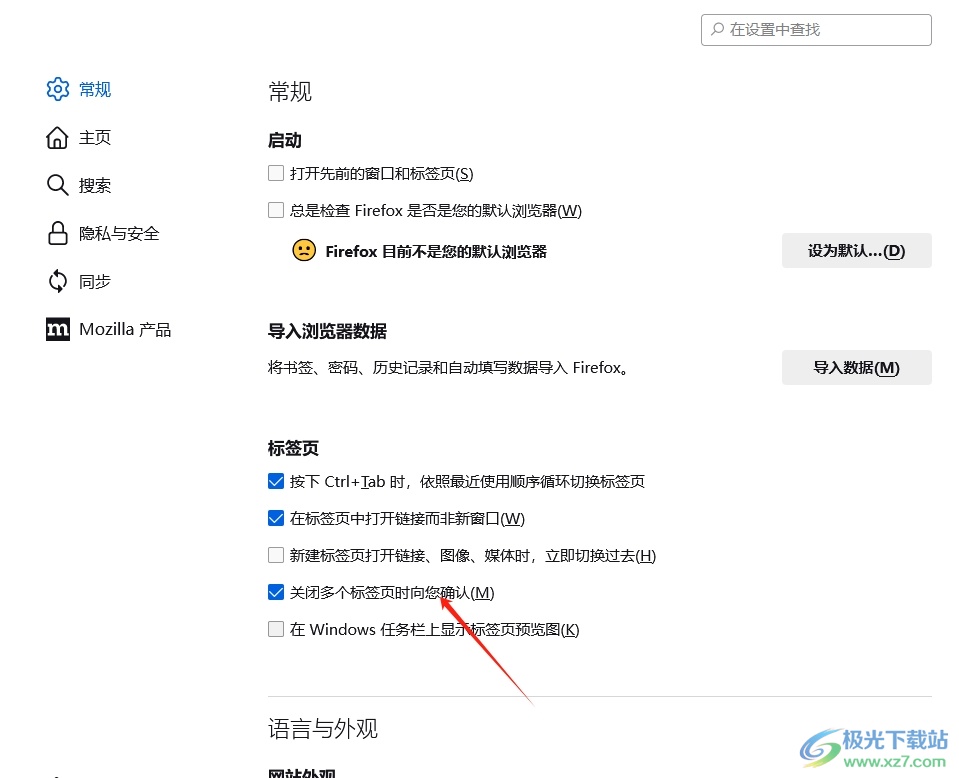
以上就是小编对用户提出问题整理出来的方法步骤,用户从中知道了大致的操作过程为点击三横-设置-常规-勾选关闭多个标签页时向您确认这几步,方法简单易懂,因此感兴趣的用户可以跟着小编的教程操作试试看。
标签火狐浏览器,关闭提醒
相关推荐
相关下载
热门阅览
- 1百度网盘分享密码暴力破解方法,怎么破解百度网盘加密链接
- 2keyshot6破解安装步骤-keyshot6破解安装教程
- 3apktool手机版使用教程-apktool使用方法
- 4mac版steam怎么设置中文 steam mac版设置中文教程
- 5抖音推荐怎么设置页面?抖音推荐界面重新设置教程
- 6电脑怎么开启VT 如何开启VT的详细教程!
- 7掌上英雄联盟怎么注销账号?掌上英雄联盟怎么退出登录
- 8rar文件怎么打开?如何打开rar格式文件
- 9掌上wegame怎么查别人战绩?掌上wegame怎么看别人英雄联盟战绩
- 10qq邮箱格式怎么写?qq邮箱格式是什么样的以及注册英文邮箱的方法
- 11怎么安装会声会影x7?会声会影x7安装教程
- 12Word文档中轻松实现两行对齐?word文档两行文字怎么对齐?

网友评论